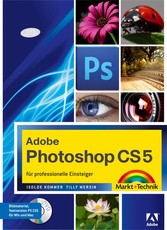
Adobe Photoshop CS5 - für professionelle Einsteiger

von: Isolde Kommer, Tilly Mersin
Markt +Technik Verlag, 2012
ISBN: 9783863250188
Sprache: Deutsch
498 Seiten, Download: 187217 KB
Format: EPUB, PDF, auch als Online-Lesen
| Adobe Photoshop CS5 - für professionelle Einsteiger | 1 | ||
| Inhalt | 4 | ||
| Vorwort | 4 | ||
| 1 Einführung: Grundlagen für Ihre Arbeit mit Photoshop | 4 | ||
| 1.1 Vektorgrafiken und Pixelgrafiken | 4 | ||
| 1.2 Die Auflösung | 4 | ||
| 1.3 Die Farbtiefe | 4 | ||
| 1.4 Farbmodelle | 4 | ||
| 1.5 Druckfarben | 4 | ||
| 1.6 Dateiformate | 4 | ||
| 1.7 Wie kommt das Bild in den Rechner? | 4 | ||
| 2 Bilder erstellen, öffnen und speichern | 4 | ||
| 2.1 Ein neues Dokument anlegen | 4 | ||
| 2.2 Bilder öffnen | 4 | ||
| 2.3 Panoramafotos montieren | 5 | ||
| 2.4 HDR-Bilder zusammenfügen | 5 | ||
| 3 Adobe Bridge | 5 | ||
| 3.1 Adobe Bridge bedienen | 5 | ||
| 3.2 Bilder aus der Digitalkamera laden | 5 | ||
| 3.3 Bilder anzeigen | 5 | ||
| 3.4 Bilder organisieren | 5 | ||
| 3.5 Attraktive Fotopräsentationen und Bildcollagen erstellen | 5 | ||
| 4 Adobe Camera Raw | 5 | ||
| 4.1 Das Camera-Raw-Plug-in nutzen | 5 | ||
| 4.2 Bilder in Camera Raw optimieren | 6 | ||
| 5 Exakt und komfortabel arbeiten | 6 | ||
| 5.1 Tastenkombinationen und Menüs anpassen | 6 | ||
| 5.2 Zwischen geöffneten Fenstern wechseln | 6 | ||
| 5.3 Die Arbeitsumgebung einrichten | 6 | ||
| 5.4 In verschiedenen Ansichtsmodi arbeiten | 6 | ||
| 5.5 Hilfsmittel für exaktes Arbeiten | 6 | ||
| 5.6 Informationen über das aktuelle Bild einholen | 6 | ||
| 5.7 Zoomen, Schwenken und Drehen der Ansicht | 6 | ||
| 5.8 Messungen am Bild durchführen | 6 | ||
| 5.9 Befehle rückgängig machen | 7 | ||
| 5.10 Routineaufgaben durch Aktionen automatisieren | 7 | ||
| 5.11 Photoshop-Skripte verwenden | 7 | ||
| 6 Bildeigenschaften editieren | 7 | ||
| 6.1 Farbmodi | 7 | ||
| 6.2 Bilder in CMYK-Simulation betrachten | 7 | ||
| 6.3 Bildmaße und Auflösung verändern | 7 | ||
| 6.4 Die Arbeitsfläche um das Bild einstellen | 7 | ||
| 6.5 Bilder vervielfachen | 7 | ||
| 6.6 Bilder drehen | 7 | ||
| 6.7 Bilder zuschneiden | 8 | ||
| 6.8 Mehrere Bilder automatisch freistellen und geraderichten | 8 | ||
| 7 Auswahlbereiche erstellen und bearbeiten | 8 | ||
| 7.1 Rechteckige und runde Auswahlbereiche erstellen | 8 | ||
| 7.2 Eine komplexere Auswahl erstellen | 8 | ||
| 7.3 Auswahlbereiche mit den Pfadwerkzeugen erstellen | 8 | ||
| 7.4 Auswahlbereiche verbessern | 8 | ||
| 7.5 Die Auswahl im Maskierungsmodus nachbearbeiten | 8 | ||
| 7.6 Auswahlrahmen und -bereiche transformieren | 8 | ||
| 7.7 Ausschneiden, Kopieren, Einfügen und Löschen | 9 | ||
| 7.8 Auswahlbereiche füllen | 9 | ||
| 8 Farben und Füllungen | 9 | ||
| 8.1 Vorder- oder Hintergrundfarbe festlegen | 9 | ||
| 8.2 Farben übernehmen | 9 | ||
| 8.3 Farben über das Bedienfeld „Farbe“ einstellen | 9 | ||
| 8.4 Eine Farbe über den Farbwähler definieren | 9 | ||
| 8.5 Volltonfarben auswählen | 9 | ||
| 8.6 Das Farbfelder-Bedienfeld verwenden | 9 | ||
| 8.7 Harmonische Farben mit „Kuler“ zusammenstellen | 9 | ||
| 8.8 Bildbereiche füllen | 9 | ||
| 9 Malen | 10 | ||
| 9.1 Buntstift und Pinsel | 10 | ||
| 9.2 Mit den Werkzeugspitzen arbeiten | 10 | ||
| 9.3 Werkzeugspitzen aus dem Internet laden und nutzen | 10 | ||
| 9.4 Eigene Pinsel erstellen | 10 | ||
| 9.5 Pinsel abändern | 10 | ||
| 9.6 Das Mischpinsel-Werkzeug anwenden | 10 | ||
| 9.7 Mit dem Musterstempel malen | 10 | ||
| 9.8 Radieren | 10 | ||
| 10 Ebenen und Ebenenmasken | 10 | ||
| 10.1 Ebenen erstellen und bearbeiten | 10 | ||
| 10.2 Füllmethoden | 10 | ||
| 10.3 Mit Schnittmasken arbeiten | 10 | ||
| 10.4 Ebenen in Gruppen zusammenfassen | 10 | ||
| 10.5 Ebenen reduzieren | 10 | ||
| 10.6 Allgemeine Fülloptionen für eine Ebene festlegen | 10 | ||
| 10.7 Die Ebenenangleichung definieren | 10 | ||
| 10.8 Verlustfreie Bearbeitungen mit Smart-Objekten durchführen | 11 | ||
| 10.9 Ebenenstile und Ebeneneffekte anwenden | 11 | ||
| 10.10 Mit Ebenenmasken arbeiten | 11 | ||
| 10.11 Mit Vollton-, Verlaufs- oder Musterebenen arbeiten | 11 | ||
| 10.12 Ebenen deckungsgleich montieren | 11 | ||
| 10.13 Ebenen mit dem Formgitter-Werkzeug verformen | 11 | ||
| 11 Pfade erstellen und bearbeiten | 11 | ||
| 11.1 Was sind Vektorgrafiken und wozu werden sie verwendet? | 11 | ||
| 11.2 Arbeitspfade erstellen | 11 | ||
| 11.3 Pfade bearbeiten | 11 | ||
| 11.4 Pfade aus Grundformen erzeugen | 12 | ||
| 11.5 Mit Formebenen arbeiten | 12 | ||
| 11.6 Gerasterte Formen zeichnen | 12 | ||
| 12 Text | 12 | ||
| 12.1 Punkttext eingeben | 12 | ||
| 12.2 Absatztext eingeben | 12 | ||
| 12.3 Text formatieren | 12 | ||
| 12.4 Effektvolle Textgestaltung | 12 | ||
| 13 Kanäle | 13 | ||
| 13.1 Was sind Kanäle? | 13 | ||
| 13.2 Kanäle erstellen | 13 | ||
| 13.3 Alphakanäle einsetzen | 13 | ||
| 13.4 Kanalmixer, Kanalberechnungen und Bildberechnungen | 13 | ||
| 13.5 Mit Volltonfarbkanälen arbeiten | 13 | ||
| 14 Filter | 13 | ||
| 14.1 Einem Bild oder Bildbereich einen Filter zuweisen | 13 | ||
| 14.2 Filter auf Ebenenmasken anwenden | 13 | ||
| 14.3 Filter installieren | 13 | ||
| 14.4 Die Filtergalerie verwenden | 13 | ||
| 14.5 Smart-Filter | 13 | ||
| 14.6 Kunstfilter einsetzen | 13 | ||
| 14.7 Malfilter einsetzen | 13 | ||
| 14.8 Verzerrungsfilter einsetzen | 13 | ||
| 14.9 Rauschfilter einsetzen | 13 | ||
| 14.10 Vergröberungsfilter einsetzen | 13 | ||
| 14.11 Renderfilter einsetzen | 13 | ||
| 14.12 Stilisierungsfilter einsetzen | 13 | ||
| 14.13 Strukturierungsfilter einsetzen | 14 | ||
| 14.14 Weichzeichnungs- und Scharfzeichnungsfilter einsetzen | 14 | ||
| 14.15 Zeichenfilter einsetzen | 14 | ||
| 14.16 Sonstige Filter verwenden | 14 | ||
| 15 Bilder retuschieren und optimieren | 14 | ||
| 15.1 Bildnachbearbeitung Schritt für Schritt | 14 | ||
| 15.2 Bildretusche | 14 | ||
| 15.3 Farbe, Kontrast und Bildschärfe optimieren | 14 | ||
| 15.4 Farbstiche entfernen | 14 | ||
| 15.5 Einzelne Farbtöne gezielt anpassen | 14 | ||
| 15.6 Die Bildschärfe optimieren | 14 | ||
| 16 Druckausgabe und Fotoabzüge | 15 | ||
| 16.1 Selbst drucken oder externer Fotoauftrag? | 15 | ||
| 16.2 Bilder drucken | 15 | ||
| 16.3 Dateien für den Offsetdruck vorbereiten | 15 | ||
| 17 Bilder für Web und mobile Geräte | 15 | ||
| 17.1 Bilder zur Optimierung für das Web vorbereiten | 15 | ||
| 17.2 Bildbearbeitung für das Internet | 15 | ||
| 17.3 Die Optimierung von Bildern | 15 | ||
| 17.4 Das JPEG-Format | 15 | ||
| 17.5 Ein Bild für die gewünschte Dateigröße optimieren | 15 | ||
| 17.6 Einstellungen als Set speichern | 15 | ||
| 17.7 Ein Bild mithilfe von Slices unterteilen | 15 | ||
| 17.8 Adobe Device Central nutzen | 15 | ||
| Index | 15 | ||
| Vorwort | 16 | ||
| CS5-Neuerungen | 16 | ||
| Workshops mit Bildmaterial auf der DVD | 16 | ||
| Feedback | 16 | ||
| Dank | 16 | ||
| 1 Einführung: Grundlagen für Ihre Arbeit mit Photoshop | 18 | ||
| 1.1 Vektorgrafiken und Pixelgrafiken | 19 | ||
| 1.2 Die Auflösung | 20 | ||
| 1.3 Die Farbtiefe | 21 | ||
| 1.4 Farbmodelle | 22 | ||
| 1.4.1 RGB: ein additives Farbmodell | 22 | ||
| 1.4.2 CMYK: subtraktive Farbmischung | 23 | ||
| 1.4.3 Das LAB-Farbmodell | 24 | ||
| 1.4.4 Gamuts | 25 | ||
| 1.4.5 Die drei Farbsysteme in der Photoshop- Praxis | 26 | ||
| 1.5 Druckfarben | 26 | ||
| 1.6 Dateiformate | 27 | ||
| 1.7 Wie kommt das Bild in den Rechner? | 30 | ||
| 1.7.1 Digitalkameras | 30 | ||
| 1.7.2 Bilder scannen | 31 | ||
| 2 Bilder erstellen, öffnen und speichern | 40 | ||
| 2.1 Ein neues Dokument anlegen | 41 | ||
| 2.1.1 Abmessungen der Zwischenablage verwenden | 42 | ||
| 2.2 Bilder öffnen | 42 | ||
| 2.2.1 PDF-, EPS- und Illustrator-Dateien in Photoshop platzieren | 43 | ||
| 2.2.2 Ein PDF/EPS-Dokument als Photoshop- Dokument öffnen | 44 | ||
| 2.3 Panoramafotos montieren | 45 | ||
| 2.4 HDR-Bilder zusammenfügen | 47 | ||
| 2.4.1 Einstellmöglichkeiten in der Dialogbox „Zu HDR Pro zusammenfügen“ | 48 | ||
| 3 Adobe Bridge | 52 | ||
| 3.1 Adobe Bridge bedienen | 53 | ||
| 3.2 Bilder aus der Digitalkamera laden | 54 | ||
| 3.2.1 Mehrere Bilder gleichzeitig umbenennen | 54 | ||
| 3.3 Bilder anzeigen | 56 | ||
| 3.3.1 Die Darstellung von Adobe Bridge anpassen | 56 | ||
| 3.3.2 Arbeitsbereiche nutzen | 56 | ||
| 3.3.3 Darstellungsgröße der Bilder ändern | 57 | ||
| 3.3.4 Bilderansicht drehen | 57 | ||
| 3.3.5 Bilder in Stapeln anordnen | 58 | ||
| 3.3.6 Dateien in Unterordnern anzeigen | 58 | ||
| 3.4 Bilder organisieren | 59 | ||
| 3.4.1 Schneller Zugriff: Favoriten anlegen | 59 | ||
| 3.4.2 Bilder mit Sammlungen organisieren | 59 | ||
| 3.4.3 Smart-Sammlungen anlegen | 60 | ||
| 3.4.4 Bilder mit Stichwörtern versehen | 61 | ||
| 3.4.5 Bilder mit Copyright-Hinweisen versehen | 62 | ||
| 3.4.6 Bilder bewerten | 63 | ||
| 3.4.7 Bilder filtern | 64 | ||
| 3.4.8 Bilder suchen | 66 | ||
| 3.5 Attraktive Fotopräsentationen und Bildcollagen erstellen | 67 | ||
| 3.5.1 Eine Live-Präsentation vorführen | 69 | ||
| 3.5.2 Die Mini Bridge | 70 | ||
| 3.5.3 Die Darstellung der Mini Bridge ändern | 72 | ||
| 4 Adobe Camera Raw | 74 | ||
| 4.1 Das Camera-Raw-Plug-in nutzen | 75 | ||
| 4.1.1 Prozess 2010 und Prozess 2003 | 76 | ||
| 4.1.2 Stapelverarbeitung in Camera Raw | 77 | ||
| 4.1.3 Einstellungen speichern und abrufen | 77 | ||
| 4.1.4 Das RAW-Bild in Photoshop öffnen | 77 | ||
| 4.2 Bilder in Camera Raw optimieren | 78 | ||
| 4.2.1 Beschneidung in Tiefen und Lichtern anzeigen | 78 | ||
| 4.2.2 Grundeinstellungen vornehmen | 78 | ||
| 4.2.3 Tonwerte über die Gradationskurve korrigieren | 79 | ||
| 4.2.4 Die Bildschärfe verbessern | 82 | ||
| 4.2.5 Die Farben der RAW-Datei justieren | 85 | ||
| 4.2.6 Kreative Teiltonungseffekte gestalten | 85 | ||
| 4.2.7 Blendenfehler korrigieren | 86 | ||
| 4.2.8 Farbfehler über das Register „Kamerakalibrierung“ korrigieren | 87 | ||
| 4.2.9 Bildeffekte | 87 | ||
| 4.2.10 Die Werkzeugleiste des Camera-Raw- Fensters | 89 | ||
| 5 Exakt und komfortabel arbeiten | 94 | ||
| 5.1 Tastenkombinationen und Menüs anpassen | 95 | ||
| 5.1.1 Vordefinierte und eigene Arbeitsbereiche | 96 | ||
| 5.2 Zwischen geöffneten Fenstern wechseln | 97 | ||
| 5.2.1 Weitere Ansicht des aktiven Fensters erstellen | 99 | ||
| 5.3 Die Arbeitsumgebung einrichten | 99 | ||
| 5.4 In verschiedenen Ansichtsmodi arbeiten | 100 | ||
| 5.4.1 Die Hintergrundfarbe ändern | 101 | ||
| 5.5 Hilfsmittel für exaktes Arbeiten | 101 | ||
| 5.5.1 Die Lineale nutzen | 101 | ||
| 5.5.2 Hilfslinien | 103 | ||
| 5.5.3 Objekte am Raster ausrichten | 108 | ||
| 5.6 Informationen über das aktuelle Bild einholen | 108 | ||
| 5.6.1 Weitere Farbwerte im Bild erfassen | 109 | ||
| 5.7 Zoomen, Schwenken und Drehen der Ansicht | 110 | ||
| 5.7.1 Zoomen mit dem Zoom-Werkzeug | 110 | ||
| 5.7.2 Zoomen über das Ansicht-Menü und mit Tastenkombinationen | 112 | ||
| 5.7.3 Zoomen über das Feld Zoomfaktor | 112 | ||
| 5.7.4 Die Fenstergröße dem Zoomfaktor anpassen | 112 | ||
| 5.7.5 Den Bildausschnitt verschieben | 113 | ||
| 5.7.6 Die Bildansicht drehen | 113 | ||
| 5.7.7 Mehr Übersicht durch den Navigator | 113 | ||
| 5.8 Messungen am Bild durchführen | 115 | ||
| 5.9 Befehle rückgängig machen | 116 | ||
| 5.9.1 Mehrere Operationen rückgängig machen | 116 | ||
| 5.9.2 Die rückgängig gemachten Operationen wiederherstellen | 116 | ||
| 5.9.3 Zurück zur letzten gespeicherten Fassung | 116 | ||
| 5.9.4 Operationen mit dem Protokoll-Bedienfeld rückgängig machen | 119 | ||
| 5.9.5 Gezielte Bildwiederherstellung mit dem Protokollpinsel | 122 | ||
| 5.10 Routineaufgaben durch Aktionen automatisieren | 123 | ||
| 5.10.1 Eine eigene Aktion erstellen | 125 | ||
| 5.10.2 Sinnvolle erste Schritte | 125 | ||
| 5.10.3 Aktionen erneut aufzeichnen | 126 | ||
| 5.10.4 Relative Maße in Aktionen | 126 | ||
| 5.10.5 Menübefehle und Stopps in Aktionen einfügen | 126 | ||
| 5.10.6 Aktionen mehreren Bildern nacheinander zuweisen | 127 | ||
| 5.10.7 Stapelverarbeitungsbeispiel: Bilder umbenennen | 128 | ||
| 5.11 Photoshop-Skripte verwenden | 129 | ||
| 5.11.1 Skripte aus dem Internet laden und nutzen | 129 | ||
| 5.11.2 Der Skriptereignis-Manager | 130 | ||
| 6 Bildeigenschaften editieren | 132 | ||
| 6.1 Farbmodi | 133 | ||
| 6.1.1 Den Farbmodus eines Bilds ändern | 134 | ||
| 6.1.2 Ein Bild in den Bitmap-Modus umwandeln | 135 | ||
| 6.1.3 Bilder in indizierte Farben umwandeln | 136 | ||
| 6.1.4 Duplex-Bilder erzeugen | 136 | ||
| 6.2 Bilder in CMYK-Simulation betrachten | 141 | ||
| 6.2.1 Proofs für weitere Modi und einzelne Farbkomponenten anzeigen | 141 | ||
| 6.2.2 Farben außerhalb des Druckerfarbspektrums anzeigen | 142 | ||
| 6.3 Bildmaße und Auflösung verändern | 142 | ||
| 6.3.1 Bilder optimal größer skalieren | 143 | ||
| 6.3.2 Die Bildauflösung von Photoshop umrechnen lassen | 146 | ||
| 6.4 Die Arbeitsfläche um das Bild einstellen | 146 | ||
| 6.4.1 Bilder so skalieren, dass der Inhalt bewahrt bleibt | 147 | ||
| 6.5 Bilder vervielfachen | 151 | ||
| 6.6 Bilder drehen | 151 | ||
| 6.6.1 Den Arbeitsbereich drehen | 151 | ||
| 6.7 Bilder zuschneiden | 151 | ||
| 6.7.1 Magnetismus des Freistellungswerkzeugs abschalten | 155 | ||
| 6.7.2 Verlustfreies Freistellen | 155 | ||
| 6.7.3 Bilder drehen und freistellen | 156 | ||
| 6.7.4 Die Auflösung beim Freistellen neu berechnen | 156 | ||
| 6.7.5 Mehrere Bilder auf dieselbe Größe zuschneiden | 157 | ||
| 6.7.6 Eine eigene Vorgabe für das Freistellungswerkzeug definieren | 157 | ||
| 6.8 Mehrere Bilder automatisch freistellen und geraderichten | 158 | ||
| 7 Auswahlbereiche erstellen und bearbeiten | 160 | ||
| 7.1 Rechteckige und runde Auswahlbereiche erstellen | 161 | ||
| 7.1.1 Eine ein Pixel breite bzw. ein Pixel hohe Auswahl erstellen | 161 | ||
| 7.1.2 Auswahlbereiche mit festen Abmessungen erstellen | 161 | ||
| 7.1.3 Die Auswahlart festlegen | 162 | ||
| 7.1.4 Die Standardeinstellungen des Auswahlwerkzeugs wiederherstellen | 164 | ||
| 7.2 Eine komplexere Auswahl erstellen | 164 | ||
| 7.2.1 Das Schnellauswahl-Werkzeug verwenden | 164 | ||
| 7.2.2 Das Lasso-Werkzeug einsetzen | 165 | ||
| 7.2.3 Eine Auswahl mit dem Polygon-Lasso erstellen | 166 | ||
| 7.2.4 Auswahl mit dem magnetischen Lasso | 167 | ||
| 7.2.5 Mit dem Zauberstab auswählen | 168 | ||
| 7.2.6 Zum einfacheren Auswählen den Bildkontrast erhöhen | 170 | ||
| 7.2.7 Einen Farbbereich auswählen | 171 | ||
| 7.2.8 Nur helle oder nur dunkle Bildbereiche auswählen | 172 | ||
| 7.3 Auswahlbereiche mit den Pfadwerkzeugen erstellen | 173 | ||
| 7.4 Auswahlbereiche verbessern | 174 | ||
| 7.4.1 Halbtransparenzen auswählen | 178 | ||
| 7.4.2 Weitere Optionen zum Verändern der Auswahl | 181 | ||
| 7.5 Die Auswahl im Maskierungsmodus nachbearbeiten | 182 | ||
| 7.6 Auswahlrahmen und -bereiche transformieren | 184 | ||
| 7.6.1 Auswahlbereiche drehen | 184 | ||
| 7.6.2 Auswahlbereiche skalieren | 185 | ||
| 7.6.3 Auswahlbereiche neigen | 186 | ||
| 7.6.4 Auswahlbereiche verzerren | 186 | ||
| 7.6.5 Auswahlbereiche perspektivisch verzerren | 187 | ||
| 7.6.6 Auswahlbereiche krümmen | 188 | ||
| 7.6.7 Auswahlbereiche spiegeln | 189 | ||
| 7.6.8 Genaue Werte beim Transformieren verwenden | 189 | ||
| 7.7 Ausschneiden, Kopieren, Einfügen und Löschen | 190 | ||
| 7.7.1 Auswahlbereiche passgenau einfügen | 190 | ||
| 7.7.2 Mit dem Verschieben-Werkzeug Auswahlbereiche bewegen | 193 | ||
| 7.8 Auswahlbereiche füllen | 194 | ||
| 7.8.1 Eigene Muster erstellen | 196 | ||
| 7.8.2 Inhaltssensitiv füllen | 196 | ||
| 7.8.3 Die Kontur einer Auswahl füllen | 198 | ||
| 8 Farben und Füllungen | 202 | ||
| 8.1 Vorder- oder Hintergrundfarbe festlegen | 203 | ||
| 8.2 Farben übernehmen | 203 | ||
| 8.2.1 Die Farberkennung der Pipette einstellen | 203 | ||
| 8.2.2 Farben aus anderen Programmen und von Bildschirmelementen übernehmen | 204 | ||
| 8.3 Farben über das Bedienfeld „Farbe“ einstellen | 205 | ||
| 8.3.1 RGB-Farben definieren | 205 | ||
| 8.3.2 CMYK-Farben definieren | 206 | ||
| 8.3.3 LAB-Farben definieren | 206 | ||
| 8.3.4 HSB-Farben definieren | 206 | ||
| 8.3.5 Webfarben definieren | 206 | ||
| 8.3.6 Nicht druckbare Farben im Farbe-Bedienfeld feststellen | 207 | ||
| 8.4 Eine Farbe über den Farbwähler definieren | 208 | ||
| 8.5 Volltonfarben auswählen | 211 | ||
| 8.6 Das Farbfelder-Bedienfeld verwenden | 212 | ||
| 8.6.1 Ein neues Farbfeld erstellen | 213 | ||
| 8.6.2 Farbfelder speichern und laden | 213 | ||
| 8.6.3 Das Farbfelder-Bedienfeld auf die Standardeinstellung zurücksetzen | 214 | ||
| 8.7 Harmonische Farben mit „Kuler“ zusammenstellen | 214 | ||
| 8.7.1 Kuler-Farbharmonien anhand eines Fotos finden | 216 | ||
| 8.8 Bildbereiche füllen | 218 | ||
| 8.8.1 Einen bestimmten Bildbereich mit dem Füllwerkzeug füllen | 218 | ||
| 8.8.2 Verläufe | 219 | ||
| 8.8.3 Mit Verlaufsumsetzungen arbeiten | 226 | ||
| 9 Malen | 228 | ||
| 9.1 Buntstift und Pinsel | 229 | ||
| 9.2 Mit den Werkzeugspitzen arbeiten | 230 | ||
| 9.2.1 Borstenpinsel nutzen | 231 | ||
| 9.2.2 Vorhandene Pinsel nutzen: Gras ins Bild malen | 231 | ||
| 9.3 Werkzeugspitzen aus dem Internet laden und nutzen | 233 | ||
| 9.4 Eigene Pinsel erstellen | 234 | ||
| 9.5 Pinsel abändern | 235 | ||
| 9.5.1 Borstenpinsel abändern | 240 | ||
| 9.6 DasMischpinsel-Werkzeug anwenden | 241 | ||
| 9.7 Mit dem Musterstempel malen | 243 | ||
| 9.8 Radieren | 244 | ||
| 9.8.1 Den Radiergummi verwenden | 244 | ||
| 9.8.2 Den Hintergrund-Radiergummi verwenden | 245 | ||
| 9.8.3 Den magischen Radiergummi verwenden | 246 | ||
| 10 Ebenen und Ebenenmasken | 248 | ||
| 10.1 Ebenen erstellen und bearbeiten | 249 | ||
| 10.1.1 Die Funktionen des Ebenen-Bedienfelds | 249 | ||
| 10.1.2 Eine neue Ebene anlegen | 251 | ||
| 10.1.3 Eine Ebene duplizieren | 252 | ||
| 10.1.4 Eine Ebene auswählen | 253 | ||
| 10.1.5 Ebenen anordnen | 253 | ||
| 10.1.6 Transparente Bereiche vor Bearbeitungen schützen | 254 | ||
| 10.1.7 Ebeneninhalte verschieben | 255 | ||
| 10.1.8 Eine Ebene in ein anderes Bild einfügen | 255 | ||
| 10.1.9 Ebenen an einer Auswahl ausrichten | 256 | ||
| 10.1.10 Ebenen aneinander ausrichten und verteilen | 256 | ||
| 10.1.11 Ebenen mithilfe von magnetischen Hilfslinien ausrichten | 257 | ||
| 10.1.12 Ebenen gemeinsam verschieben oder transformieren | 257 | ||
| 10.2 Füllmethoden | 257 | ||
| 10.3 Mit Schnittmasken arbeiten | 263 | ||
| 10.4 Ebenen in Gruppen zusammenfassen | 264 | ||
| 10.5 Ebenen reduzieren | 266 | ||
| 10.6 Allgemeine Fülloptionen für eine Ebene festlegen | 266 | ||
| 10.7 Die Ebenenangleichung definieren | 267 | ||
| 10.8 Verlustfreie Bearbeitungen mit Smart-Objekten durchführen | 271 | ||
| 10.8.1 Smart-Objekte platzieren | 273 | ||
| 10.8.2 Vektor-Smart-Objekte bearbeiten | 273 | ||
| 10.8.3 Mehrere Ebenen mit Smart-Objekten gleichzeitig bearbeiten | 274 | ||
| 10.8.4 Ein einzelnes Duplikat ändern | 274 | ||
| 10.9 Ebenenstile und Ebeneneffekte anwenden | 274 | ||
| 10.9.1 Einer markierten Ebene einen vordefinierten Ebenenstil zuweisen | 275 | ||
| 10.9.2 Ebenenstile vorübergehend ausblenden | 277 | ||
| 10.9.3 Weitere Stile hinzuladen | 277 | ||
| 10.9.4 Eigene Ebenenstile erstellen | 277 | ||
| 10.9.5 Ebenenstile als Standardeinstellung speichern | 277 | ||
| 10.9.6 Ebenenstile von einer Ebene entfernen | 278 | ||
| 10.9.7 Ebenenstile in Ebenen umwandeln | 278 | ||
| 10.10 Mit Ebenenmasken arbeiten | 281 | ||
| 10.10.1 Eine Ebene mit einer Maske versehen | 281 | ||
| 10.10.2 Die Maske bearbeiten | 284 | ||
| 10.10.3 Die Ebenenmaske separat anzeigen | 289 | ||
| 10.10.4 Die Ebenenmaske deaktivieren | 289 | ||
| 10.10.5 Das Duplikat einer Ebenenmaske einer anderen Ebene zuweisen | 289 | ||
| 10.10.6 Die Maske auf die Ebene anwenden | 292 | ||
| 10.10.7 Die Ebenenmaske löschen | 292 | ||
| 10.11 Mit Vollton-, Verlaufs- oder Musterebenen arbeiten | 292 | ||
| 10.12 Ebenendeckungsgleich montieren | 295 | ||
| 10.13 Ebenen mit dem Formgitter-Werkzeug verformen | 297 | ||
| 10.13.1 Das Formgitter nachträglich bearbeiten | 300 | ||
| 11 Pfade erstellen und bearbeiten | 302 | ||
| 11.1 Was sind Vektorgrafiken und wozu werden sie verwendet? | 303 | ||
| 11.2 Arbeitspfade erstellen | 304 | ||
| 11.2.1 Gerade Linienpfade mit dem Zeichenstift erstellen | 304 | ||
| 11.2.2 Den Pfad vervollständigen | 305 | ||
| 11.2.3 Punkte löschen und einfügen | 305 | ||
| 11.2.4 Fortlaufende Kurvenpfade zeichnen | 305 | ||
| 11.2.5 Nicht fortlaufende Kurven erstellen | 307 | ||
| 11.2.6 Pfade mit dem Freiform-Zeichenstift erstellen | 307 | ||
| 11.2.7 Pfade mit dem magnetischen Zeichenstift erstellen | 308 | ||
| 11.3 Pfade bearbeiten | 309 | ||
| 11.3.1 Den Arbeitspfad speichern und benennen | 310 | ||
| 11.3.2 Den aktiven Pfad festlegen | 310 | ||
| 11.3.3 Die Pfadreihenfolge ändern | 310 | ||
| 11.3.4 Einen Pfad als Auswahl laden | 310 | ||
| 11.3.5 Arbeitspfad aus Auswahl erstellen | 312 | ||
| 11.3.6 Einen Pfad löschen | 312 | ||
| 11.3.7 Neue Pfade und Unterpfade über das Bedienfeld erstellen | 312 | ||
| 11.3.8 Pfade duplizieren | 313 | ||
| 11.3.9 Die Fläche des Pfads füllen | 313 | ||
| 11.3.10 Die Pfadkontur füllen | 314 | ||
| 11.3.11 Den Pfad markieren und verschieben | 315 | ||
| 11.3.12 Die Pfadform ändern | 316 | ||
| 11.3.13 Linien in Kurven umwandeln und umgekehrt | 317 | ||
| 11.4 Pfade aus Grundformen erzeugen | 317 | ||
| 11.4.1 Vor dem Zeichnen: Optionen festlegen | 318 | ||
| 11.4.2 Besonderheiten bei abgerundeten Rechtecken | 319 | ||
| 11.4.3 Besonderheiten bei Polygonen und Sternen | 319 | ||
| 11.4.4 Besonderheiten des Linienzeichners | 323 | ||
| 11.4.5 Besonderheiten des Eigene-Form-Werkzeugs | 323 | ||
| 11.5 Mit Formebenen arbeiten | 324 | ||
| 11.5.1 Eine Formebene erstellen | 324 | ||
| 11.5.2 Weiche Kanten für Vektormasken | 325 | ||
| 11.6 Gerasterte Formen zeichnen | 326 | ||
| 12 Text | 328 | ||
| 12.1 Punkttext eingeben | 329 | ||
| 12.1.1 Vertikalen Punkttext eingeben | 330 | ||
| 12.2 Absatztext eingeben | 330 | ||
| 12.2.1 Die Größe des Begrenzungsrahmens von Absatztext nachträglich ändern | 331 | ||
| 12.2.2 Text transformieren | 331 | ||
| 12.2.3 Punkttext in Absatztext umwandeln und umgekehrt | 332 | ||
| 12.3 Text formatieren | 333 | ||
| 12.3.1 Zeichen formatieren | 333 | ||
| 12.3.2 Absätze über das Absatz-Bedienfeld formatieren | 337 | ||
| 12.4 Effektvolle Textgestaltung | 340 | ||
| 12.4.1 Textebenen krümmen | 340 | ||
| 12.4.2 Ebenenstile auf Text anwenden | 341 | ||
| 12.4.3 Text am Pfad ausrichten | 342 | ||
| 12.4.4 Text in eine Form setzen | 343 | ||
| 12.4.5 Texte mit Pinselstrichen nachziehen | 343 | ||
| 12.4.6 Einen Schriftzug mit Verläufen, Füllmustern und Bildern füllen | 345 | ||
| 13 Kanäle | 348 | ||
| 13.1 Was sind Kanäle? | 349 | ||
| 13.1.1 Das Kanäle-Bedienfeld | 349 | ||
| 13.2 Kanäle erstellen | 352 | ||
| 13.2.1 Temporäre Masken erstellen | 353 | ||
| 13.2.2 Auswahl als eigenen Kanal speichern | 355 | ||
| 13.2.3 Einen Kanal laden | 356 | ||
| 13.3 Alphakanäle einsetzen | 358 | ||
| 13.3.1 Kanäle duplizieren | 359 | ||
| 13.3.2 Kanäle teilen und einzeln speichern | 359 | ||
| 13.3.3 Geteilte Kanäle wieder zusammenfügen | 359 | ||
| 13.4 Kanalmixer, Kanalberechnungen und Bildberechnungen | 360 | ||
| 13.4.1 Den Kanalmixer anwenden | 360 | ||
| 13.4.2 Kanalberechnungen anstellen | 361 | ||
| 13.5 Mit Volltonfarbkanälen arbeiten | 361 | ||
| 13.5.1 Sonderfarben und Lacke einsetzen | 364 | ||
| 13.5.2 Graustufenbilder mit Volltonfarbe erzeugen | 364 | ||
| 13.5.3 Lasierende Sonderfarben | 366 | ||
| 14 Filter | 368 | ||
| 14.1 Einem Bild oder Bildbereich einen Filter zuweisen | 369 | ||
| 14.2 Filter auf Ebenenmasken anwenden | 369 | ||
| 14.3 Filter installieren | 370 | ||
| 14.4 Die Filtergalerie verwenden | 371 | ||
| 14.4.1 Effektebenen einsetzen | 372 | ||
| 14.5 Smart-Filter | 373 | ||
| 14.5.1 Filtermasken für Smart-Filter verwenden | 374 | ||
| 14.6 Kunstfilter einsetzen | 375 | ||
| 14.7 Malfilter einsetzen | 376 | ||
| 14.7.1 Bessere Maleffekte erzielen | 376 | ||
| 14.8 Verzerrungsfilter einsetzen | 378 | ||
| 14.9 Rauschfilter einsetzen | 383 | ||
| 14.10 Vergröberungsfilter einsetzen | 383 | ||
| 14.11 Renderfilter einsetzen | 384 | ||
| 14.11.1 Blendenflecke ins Bild rechnen | 384 | ||
| 14.12 Stilisierungsfilter einsetzen | 386 | ||
| 14.13 Strukturierungsfilter einsetzen | 387 | ||
| 14.14 Weichzeichnungs- und Scharfzeichnungsfilter einsetzen | 387 | ||
| 14.15 Zeichenfilter einsetzen | 387 | ||
| 14.16 Sonstige Filter verwenden | 388 | ||
| 15 Bilder retuschieren und optimieren | 390 | ||
| 15.1 Bildnachbearbeitung Schritt für Schritt | 391 | ||
| 15.2 Bildretusche | 391 | ||
| 15.2.1 Rauschen reduzieren | 391 | ||
| 15.2.2 Mit dem Kopierstempel retuschieren | 393 | ||
| 15.2.3 Bildretusche mit Reparatur-Pinsel und Ausbessern-Werkzeug | 397 | ||
| 15.2.4 Bereichsreparaturen durchführen | 400 | ||
| 15.2.5 Bildretusche mit dem Wischfinger-Werkzeug | 400 | ||
| 15.2.6 Korrekturen mit dem Farbe-ersetzen-Werkzeug ausführen | 401 | ||
| 15.2.7 Das Rote-Augen-Werkzeug einsetzen | 402 | ||
| 15.2.8 Bildteile verflüssigen | 402 | ||
| 15.2.9 Eine Objektivkorrektur durchführen | 406 | ||
| 15.2.10 Die Werkzeuge der Objektivkorrektur verwenden | 408 | ||
| 15.3 Farbe, Kontrast und Bildschärfe optimieren | 409 | ||
| 15.3.1 Mit Einstellungsebenen arbeiten | 409 | ||
| 15.3.2 Tonwerte des Bilds korrigieren | 413 | ||
| 15.3.3 Bildanalyse mit dem Histogramm | 413 | ||
| 15.3.4 Tiefen und Lichter korrigieren | 418 | ||
| 15.3.5 Eine Tonwertkorrektur durchführen | 423 | ||
| 15.3.6 Den Kontrast mit der Gradationskurve regeln | 428 | ||
| 15.4 Farbstiche entfernen | 435 | ||
| 15.5 Einzelne Farbtöne gezielt anpassen | 440 | ||
| 15.5.1 Farbton, Sättigung und Helligkeit einstellen | 440 | ||
| 15.5.2 Sättigung mit Dynamik regulieren | 442 | ||
| 15.5.3 Helligkeit und Sättigung eines Bilds manuell bearbeiten | 443 | ||
| 15.5.4 Ein Bild in Schwarzweiß konvertieren | 443 | ||
| 15.5.5 Farben im Bild gezielt ändern oder ersetzen | 445 | ||
| 15.6 Die Bildschärfe optimieren | 446 | ||
| 15.6.1 Bilder weichzeichnen | 447 | ||
| 15.6.2 Bewegungsunschärfe und radialer Weichzeichner | 447 | ||
| 15.6.3 Mit dem radialen Weichzeichner arbeiten | 448 | ||
| 15.6.4 Die Tiefenschärfe eines Bilds ändern | 448 | ||
| 15.6.5 Bilder scharfzeichnen | 448 | ||
| 15.6.6 Bilder mit Weichzeichner und Scharfzeichner bearbeiten | 454 | ||
| 15.6.7 Porträts weich- bzw. scharfzeichnen | 455 | ||
| 16 Druckausgabe und Fotoabzüge | 458 | ||
| 16.1 Selbst drucken oder externer Fotoauftrag? | 459 | ||
| 16.1.1 Die Entwicklung | 459 | ||
| 16.1.2 Der Tintenstrahldruck | 460 | ||
| 16.2 Bilder drucken | 461 | ||
| 16.2.1 Position und Größe des Bilds einrichten | 461 | ||
| 16.2.2 Den Drucker richtig einstellen | 462 | ||
| 16.3 Dateien für den Offsetdruck vorbereiten | 462 | ||
| 16.3.1 Farbschwächen am Monitor simulieren | 463 | ||
| 16.3.2 Den Farbauftrag reduzieren | 468 | ||
| 16.3.3 Das geeignete Dateiformat wählen | 468 | ||
| 16.3.4 Ausgabeoptionen für den Offsetdruck festlegen | 469 | ||
| 16.3.5 Den Ausdruck von Vektorgrafiken steuern | 471 | ||
| 16.3.6 Überfüllungen festlegen | 471 | ||
| 17 Bilder für Web und mobile Geräte | 474 | ||
| 17.1 Bilder zur Optimierung für das Web vorbereiten | 475 | ||
| 17.2 Bildbearbeitung für das Internet | 476 | ||
| 17.2.1 Welche Dateiformate eignen sich für das Web? | 476 | ||
| 17.3 Die Optimierung von Bildern | 477 | ||
| 17.3.1 Das GIF-Format verwenden | 477 | ||
| 17.4 Das JPEG-Format | 484 | ||
| 17.4.1 Vorbereitung auf die JPEG-Kompression | 484 | ||
| 17.4.2 Die nachträgliche Bearbeitung von JPEG-Dateien vermeiden | 485 | ||
| 17.4.3 Ein Bild im JPEG-Format speichern | 485 | ||
| 17.5 Ein Bild für die gewünschte Dateigröße optimieren | 486 | ||
| 17.6 Einstellungen als Set speichern | 487 | ||
| 17.7 Ein Bild mithilfe von Slices unterteilen | 487 | ||
| 17.7.1 Slices optimieren | 489 | ||
| 17.8 Adobe Device Central nutzen | 490 | ||
| Index | 491 | ||
| A | 491 | ||
| B | 491 | ||
| C | 492 | ||
| D | 492 | ||
| E | 492 | ||
| F | 493 | ||
| G | 494 | ||
| H | 494 | ||
| I | 494 | ||
| J | 494 | ||
| K | 494 | ||
| L | 495 | ||
| M | 495 | ||
| N | 495 | ||
| O | 495 | ||
| P | 495 | ||
| Q | 491 | ||
| R | 496 | ||
| S | 496 | ||
| T | 496 | ||
| U | 497 | ||
| V | 497 | ||
| W | 497 | ||
| Z | 497 | ||
| Ins Internet: Weitere Infos zum Buch, Downloads, etc. | 0 | ||
| Copyright | 498 |









